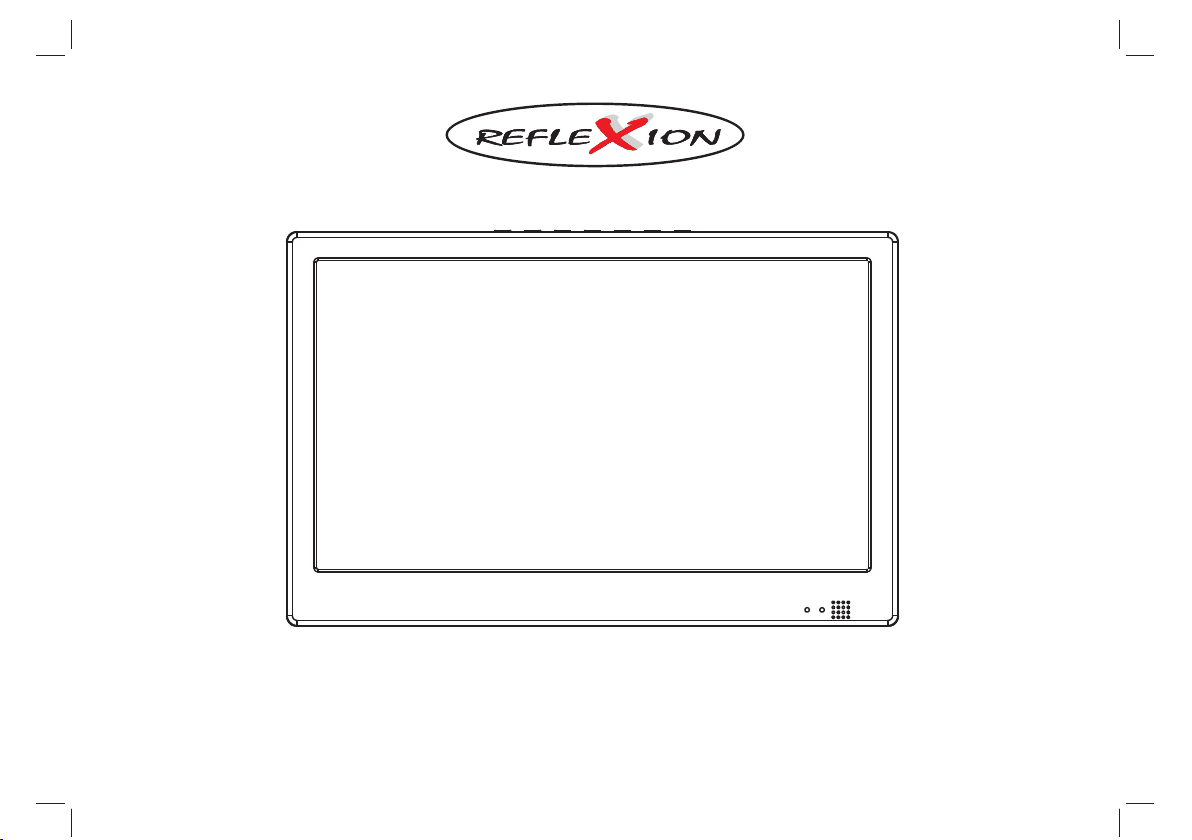
BEDIENUNGSANLEITUNG
LED1017
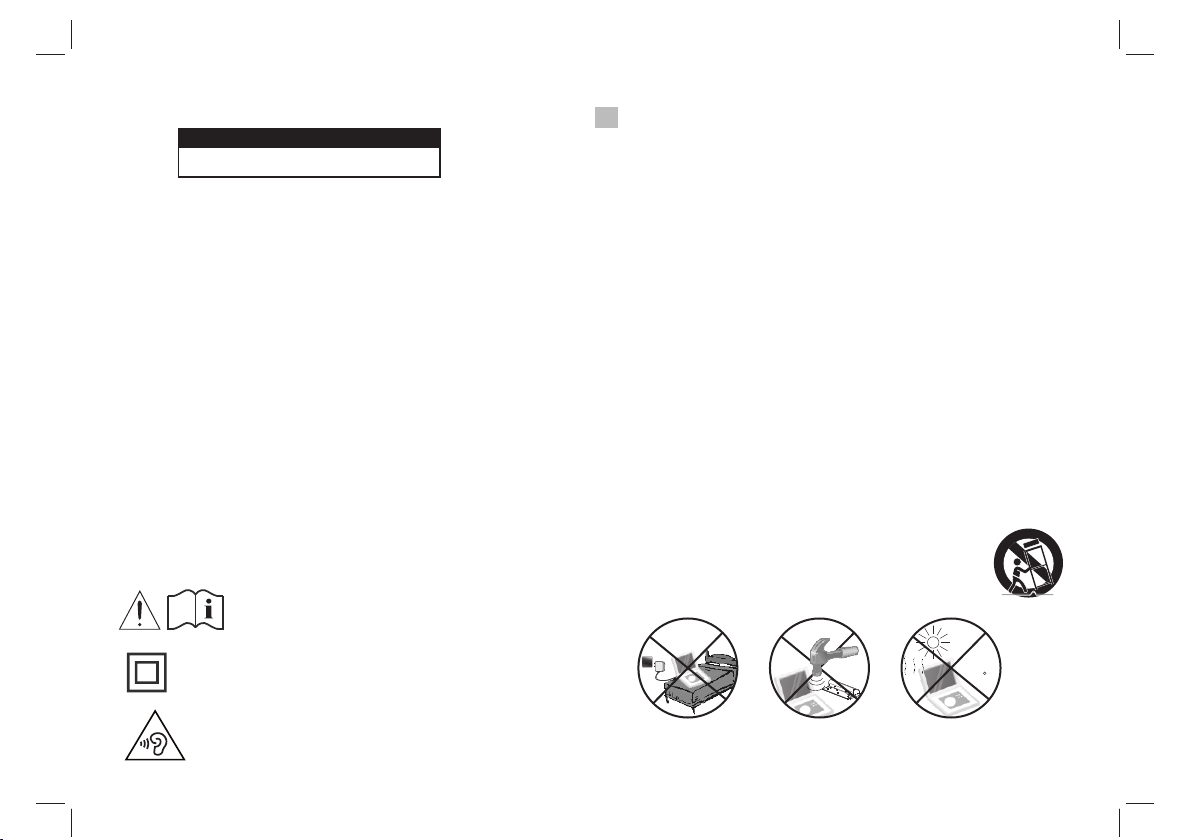
Wichtige Sicherheitshinweise
GEFAHR EINES ELEKTRISCHEN
Warnung: N iemals di rekt in den L aserstr ah l schau en .
Warnung: Wenn das G erät von ei nem Kind be nu tzt wir d, m üssen d ie E ltern
darau f achten, d ass das Kin d alle Inha lt e in der Ge br auchs an weisu ng
verst anden hat , wie die Bat terie ver wendet wi rd , um die ko rr ekte
Verwen dung der Ba tterie zu g ewährle is ten.
Warnung: Wenn Sie B atterie überhit zung, Sch we llen od er M üll fin de n,
sto pp en Sie bitt e, Batter ie zu verwe nden und Ku nd endie ns tzent ru m für das
Erh al ten des Wie dereinb aus zu kont ak tiere n.
Warnung: L aden Sie di e Batteri e nicht auf d em Platz de r un zurei ch enden
Belüf tung wie: M atratze , Sofa, Kis sen, weic he Matte .. ....
Ach tu ng: Wir übe rnehmen k eine Veran tw ortun g, w enn der B en utzer d ie
Batte rie nicht o rdnungs gemäß ver wendet, n ic ht nach u ns erem
Warnhinw eis auf dem B atterie fach.
WARNUNG:
Akk u ni cht einne hmen, Che mical Bur n Ha zard (D ie m itgel ie ferte
Fer nb edienun g) Dieses P rodukt en th ält ein e Kn opfze ll en-Ba tt erie. W enn
die Mün ze / Knopfz ellenba tterie ve rs chluc kt w ird, ka nn s ie inne rh alb von
nur 2 Stu nden schw ere Verbre nnungen v er ursac he n und zum Tod f ühren .
Halte n Sie neue un d gebrauc hte Batte ri en fern v on K inder n. Wenn d as
Batte riefach n icht sich er schlie ßt, das Pro du kt nich t me hr benu tz en und
von Kin dern fern halten. Wenn Sie g la uben, d as s Batte ri en vers ch luckt
oder in i rgendei nem Teil de s Kö rpers p la tzier t wu rden, s uc hen Sie s of ort
ärztl iche Hilf e auf.
Dieses Gerät ist ein elektrisches Gerät der Klasse II oder
doppelt isoliert. Es ist so ausgelegt, dass es keine
Sicherheitsverbindung zur elektrischen Erdung benötigt.
Um mögliche Gehörschäden zu vermeiden. Hören Sie nicht
auf hohe Lautstärke für lange Zeiträume. Völlig verstehen
Benutzerhandbuch vor Gebrauch. Vergewissern Sie sich, dass
Ihr Player bei niedrigen Lautstärken oder Ausschalten, bevor
Sie verlassen.
WARNUNG
SCHLAGES NICHT ÖFFNEN
Verwenden Sie nur die in der Bedienungsanleitung
aufgeführten Netzteile.
Adapter-Modell (e): NBS18C090150HE
Hergestellt von: Shenzhen Mass Power Electronic
N
N
Anmerkungen zum Copyright
Es ist gesetzlich verboten, urheberrechtlich geschütztes Material
ohne Erlaubnis zu kopieren, auszustrahlen, anzuzeigen, über
Kabel zu senden, öffe ntlich wiederzugeben oder zu mieten.
Dieses Produkt verwendet die von Macrovision entwickelte
Kopierschutzfunktion. Auf einigen Disks wurden KopierschutzSignale aufgezeichnet.
Bei der Aufzeichnung und Wiedergabe dieser Disks treten
Bildstörungen auftreten. Dieses Produkt verwendet eine
Kopierschutztechnologie, die durch US-Patente und andere
Rechte zum Schutz geistigen Eigentums geschützt ist.
Patente und anderes geistiges Eigentum gehören der
Macrovision Corporation und anderen Eigentümern. Die
Verwendung dieser Schutzverfahren muss von Macrovision
Corporation genehmigt werden und ist ausschließlich für den
Heimeinsatz und andere beschränkte Nutzungsbereiche gedacht,
falls nicht anders von Macrovision Corporation autorisiert.
Reverse-Engineering und Auseinanderbauen ist nicht gestattet.
SERIENNUMMER:
Sie finden die Seriennummer auf der Rückseite des Geräts. Diese
Nummer gilt ausschließlich für dieses Gerät und wird nicht für
andere Geräte benutzt. Sie sollten hier die Daten notieren und
diese Anleitung als einen Kaufbeleg aufbewahren.
Modell-Nr. __________________________
Serien-Nr. __________________________
Kaufdatum _________________________
charge
strong
impact
over
heat
40 C
1
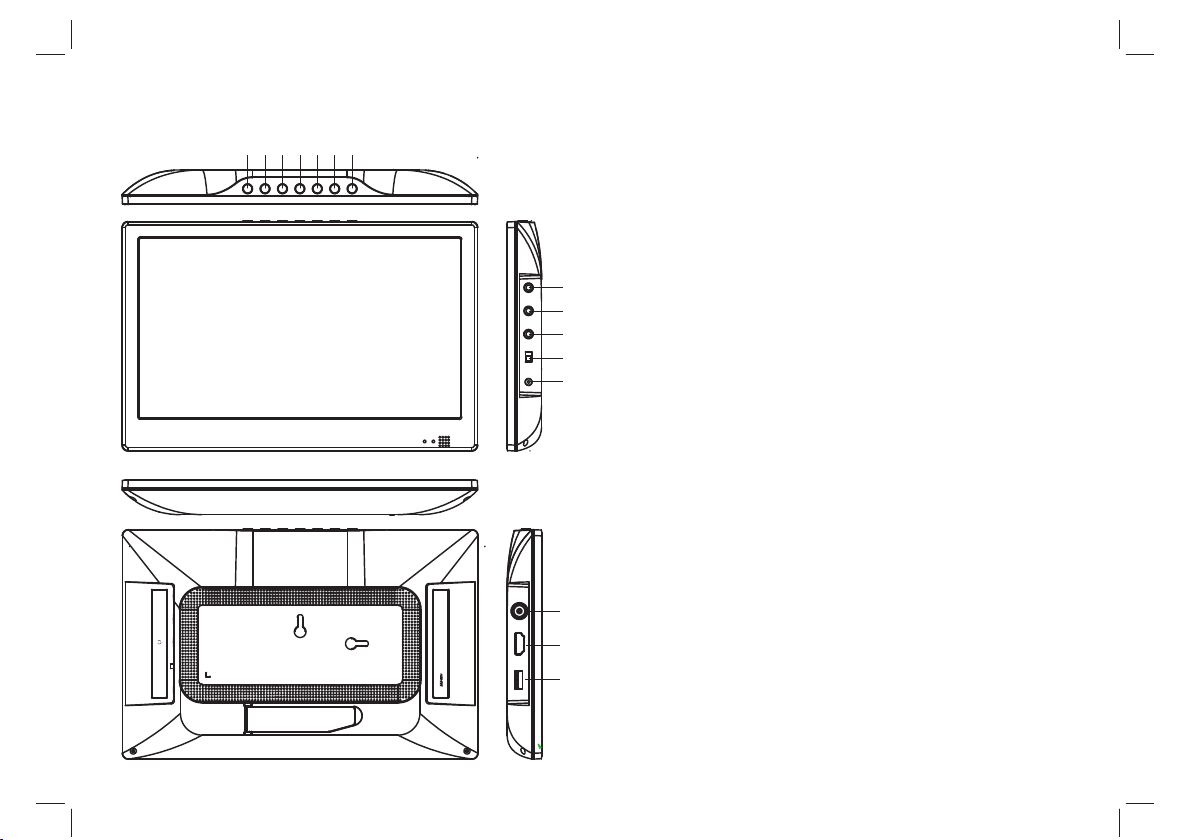
Beschreibung der Tasten
Haupteinheit
7
6
4
5
3
2
1
AV OUT
COAXIAL
1. SETUP
2. ENTER
3. EXIT
4. UP
5. DOWN
6. LINKS/VOL-
7. RECHTS/VOL+
8. AV AUSG AN G
8
9. COAXIAL
9
10. KOPFHÖRERBUCHSE
10
11. EI N- /A US SC HA LTEN
11
12.DC IN 9-12V
13. ANTENNENEINGANG
12
14. HDMI
15.USB
13
OFF ON
DC IN
9-12V
HDMI ANT.
14
15
2
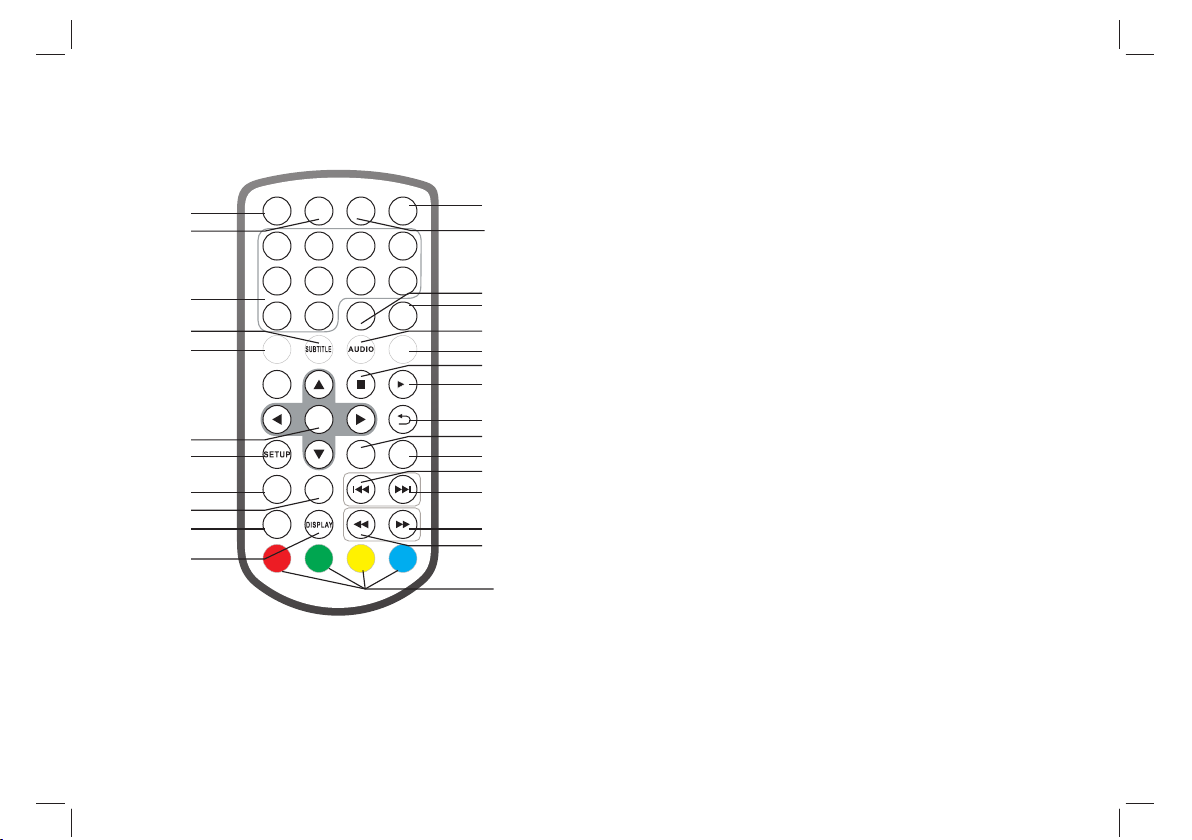
Tasten auf der Fernbedienung
Fernbedienung
Tasten auf der
POWER
1 2
5
9 0
ZOOM
FAV
EXIT
VOL- VOL+
6
REPEAT
ENTER
TV/RADIO
3
7
TTX EPG
9
10
1
2
3
4
5
6
7
8
11
1.POWER
Ein-/Ausschalten des Gerätes
2.VOL -
Einstellen der Lautstärke (leiser)
3.0-9 Nummer Tas te n
Wählt nummerierte Punkte im Menü aus.
SOURCE
4
8
MUTE
MODE
12
13
14
15
16
17
18
19
20
21
22
23
24
25
26
27
4.SUBTITLE
Wählen Sie durch mehrfaches drücken der SUBTITLE-Taste zwischen
den verfügbaren Untertitelsprachen.
5.ZOOM
Mit jedem Drücken von ZOOM ändert sich die TV-Anzeige wie folgt:
2X Größe, 3X Größe, 4X Größe, 1/2 1/3 1/4.
6.ENTER
Bestätigt ihre Eingabe.
7.SETUP
Öffn et o de r sc hl ie ßt d as S et up menü.
8.FAV
Öffn et d ie F av or it en L is te .
9.TV/RADIAO
Schalten Sie zwischen TV- und Radioquelle um
10.EXIT
11.DISPLAY
Zeigt die Informationen des aktuellen Signals an
12.SOURCE
DVD/USB
13.VOL +
Einstellen der Lautstärke (lauter)
14.REPEAT
Wiederhole Wiedergabe mp3 und video
3
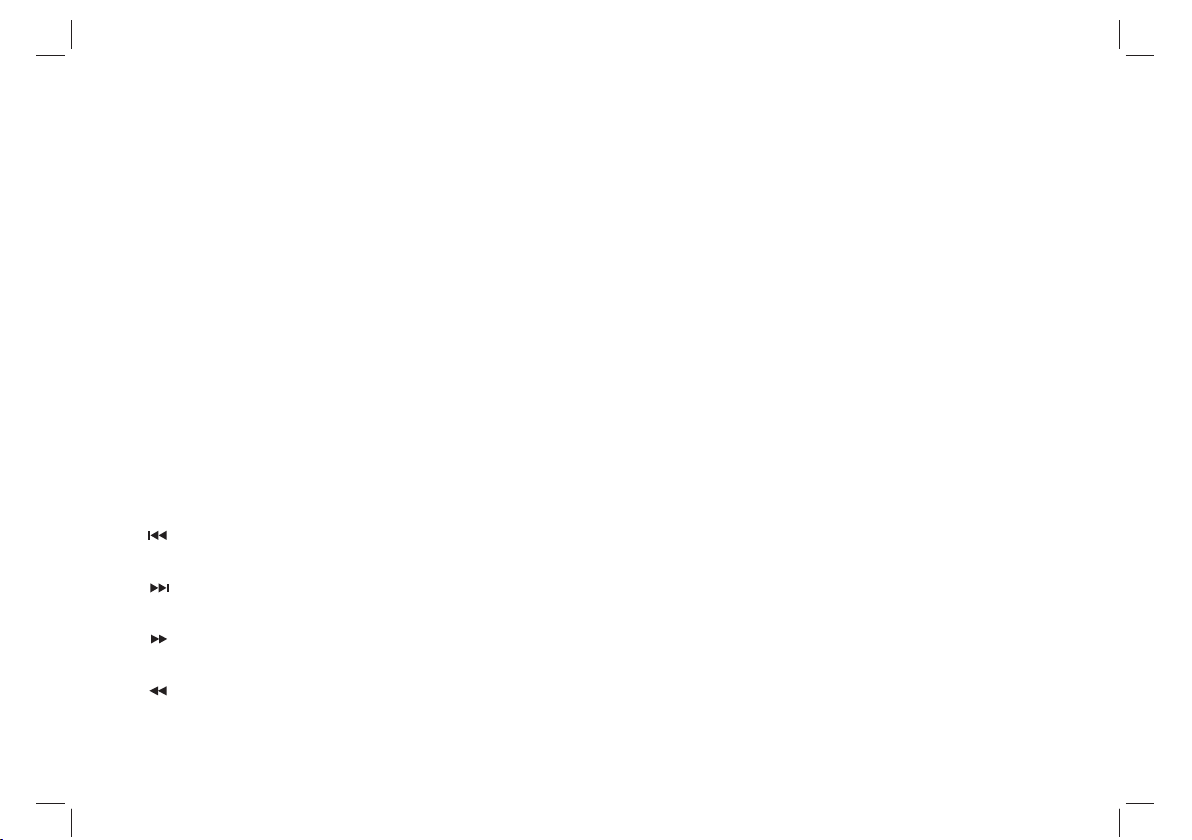
Tasten auf der Fernbedienung
Fernbedienung
Tasten auf der
15.MUTE
Ton stumm sch al te n.
16.AUDI O
Drücken S ie w äh rend der Wied er ga be wiederholt AU DI O,
um eine and er e Aud iosprache ode r Aud io spur zu hören ,
falls ver fü gb ar.
17.MODE
Stellt di e Bi ld schirmein st el lung (Helligk ei t,
Kontras t un d Sättigung) ei n .
18.STOP
19.PLAY/PAUS E
20.RETU RN
21.TTX
22.EPG
EPG-Inf or mationen anze ig en
23. BUTTO N
Vorherig e Op ti on.
24. BUT TO N
Nächste O pt io n.
25. BUT TO N
Schnell er Vo rl auf
26. BUT TO N
Schnell r üc kw ärts
27. RED/G RE EN
Einige sp ez if ische Funkt io n
4
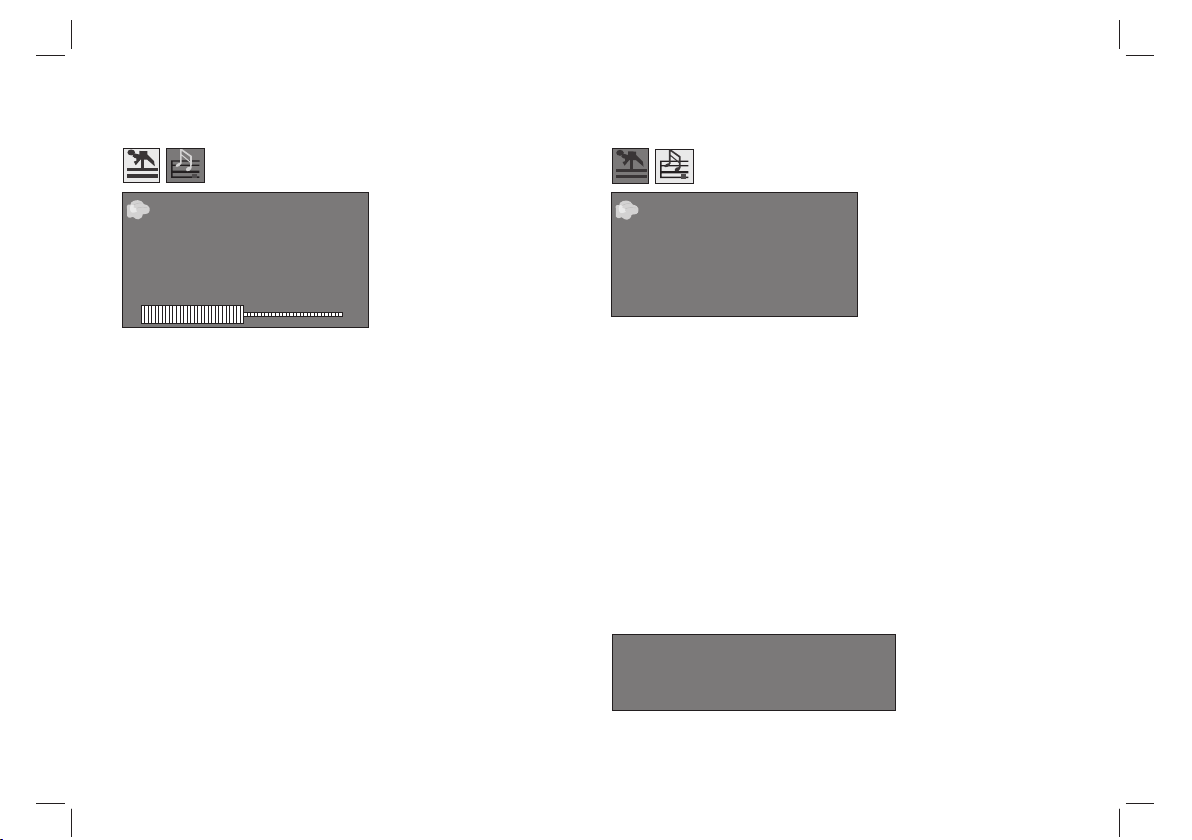
Bild Einstellungen
PICTURE
BRIGHT
CONTRAST
COLOR
ENGLISH
RESET
Helligkeit
Stellen Sie die Helligkeit des Bildschirms ein.
Kontrast
Stellen Sie den Kontrast des Bildschirms ein.
Farbe
Legen Sie die Farben des Bildschirms fest.
ENGLISCH
Stellen Sie die OSD-Sprache ein
RESET
Auf Wer ks ei ns te ll un g zurücksetzen.
10
10
10
OPTION
HPOSITION 50
VPOSITION 50
STANDBY 4H
Horizontale POSITION
Vertikale POSITION: H/Position und V/Position des Bildschirms
einstellen
STAN DB Y
Diese Funktion ermöglicht es, das Gerät automatisch in den
Standby-Modus 3 oder 4 Stunden zu stellen.
3 H (3 Stunden): Das Gerät geht automatisch in den Standby-Modus
3 Stunden sind vergangen, seitdem eine Taste gedrückt wurde.
4 H (4 Stunden): Das Gerät geht automatisch in den Standby-Modus
4 Stunden sind vergangen, seitdem eine Taste gedrückt wurde.
AUS (AUS): Die automatische Standby-Funktion wird deaktiviert.
PHVT-1008T2
15050524-CPT 1510 24-V1.0
Machine model and soft version
5
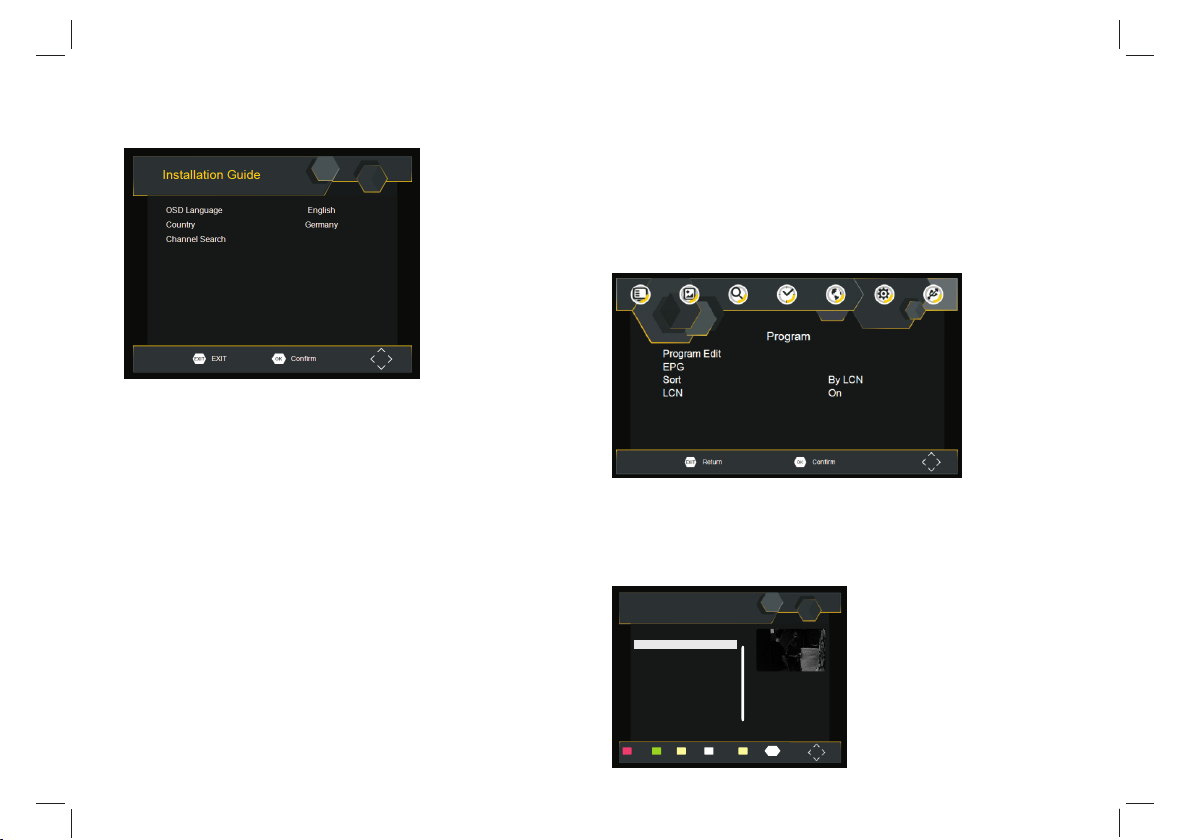
Erstinstallation DVB-T Menü
Nachdem alle Verbindungen richtig angeschlossen sind klappen Sie
das Gerät auf und schalten das Gerät über die Power Taste an
(achten
Sie darauf das das Antennenkabel und das Netzteil in dem Gerät
richtig eingesteckt sind). Wenn Sie das Gerät das erste mal benutzen
oder das Gerät auf Werkseinstellungen zurückgesetzt haben
erscheint folgende Einblendung auf dem Bildschirm.
1) Wählen Sie [OSD-Sprache] und drücken Sie die rechts / links –
Taste, um eine Sprache auszuwählen.
2) Wählen Sie [LAND] und drücken Sie die Taste links / Rechts um
eine einstellung auszuwählen.
3) Wählen Sie [Kanalsuche] und drücken Sie die Taste Rechts oder
OK, um zu bestätigen.
4) Sobald die Kanalsuche abgeschlossen ist, können Sie jetzt
fernsehen.
Grundlegende Bedienung
Programm Einstellungen verwalten
Um das Menü aufzurufen, drücken Sie die SETUP- Taste und
wählen Sie [Programm]. Das Menü bietet Optionen zum Anpassen
der Programmverwaltungseinstellungen. Wählen Sie eine Option
aus und drücken Sie die OK oder rechts- Taste um diese
Einstellungen zu ändern. Drücken Sie die Taste EXIT, um das
Menü zu verlassen.
Programme bearbeiten / verwalten
So bearbeiten Sie Ihre Programmeinstellungen (Sperren, Überspringen,
Favoriten, Verschieben oder löschen). Öffnen Sie hierzu das Menü und
gehen Sie auf Programmausgabe. Dieses Menü erfordert ein Passwort für
den Zugriff. Das Standardkennwort „000000“.
Program Edit
ALL TV
< >
018 The HITS
019 UKTV Br’tideas
021 TMF
022 Ideal World
01:00.01:00
17:00-19:00 StarDate
Lock DeleteSkip FAVMove
Rename
GOTO
FAV
6
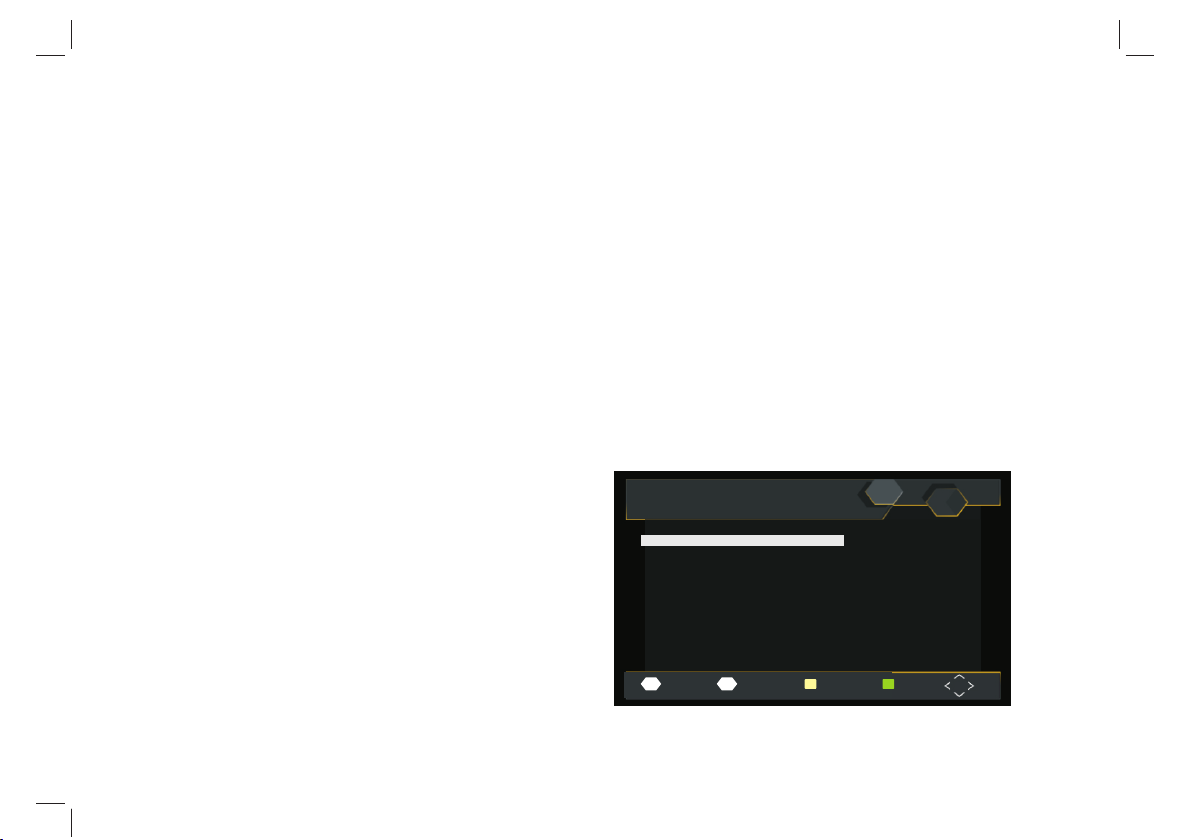
Erstinstallation DVB-T Menü
Lieblings-Programm einstellungen
Sie können eine kurze Liste von favorisierten Programmen erstellen, auf die Sie
einfach zugreifen können. Gruppiere favorisierte TV oder Radio Programme:
1. Wählen Sie das gewünschte Programm aus und drücken Sie die Taste
FAVORITE.
Ein herzförmiges Symbol erscheint und das Programm ist favorisiert.
2. Wiederholen Sie den vorherigen Schritt , um mehr beliebte Programme
auszuwählen.
3. Um das Menü zu bestätigen und zu verlassen, drücken Sie die Taste EXIT.
Lieblings- TV oder Radioprogramme zurücksetzen:
Drücken Sie die FAV- Taste auf der Fernbedienung mit dem herzförmigen
Symbol.
Lieblings- Programme sehen:
1. Drücken Sie die FAV-Taste und das Favoriten-Menü erscheint.
2. Drücken Sie hoch / runter um Ihre bevorzugten Programme auszuwählen.
3. Drücken Sie OK, um Ihr Lieblingsprogramm auszuwählen.
Löschen von TV- und Radioprogrammen
1. Wählen Sie das Programm aus und drücken Sie dann die Blaue Taste. Eine
Meldung erscheint. Drücken Sie die OK Taste um das Progra
TV und Radioprogramme überspringen
1. Wählen Sie das Programm, dass Sie überspringen möchten und drücken
Sie die GRÜNE Taste. Ein Überspringsymbol wird angezeigt. Das Programm
wird nun übersprungen.
2. Wiederholen Sie den vorherigen Schritt, um weitere Programme zu
überspringen.
3. Zum Bestätigen und Verlassen des Menüs drücken Sie die EXIT- Taste.
Zurücksetzten eines zum überspringen markierten TV und Radio
Programms:
Drücken Sie die Grüne Taste auf einem mit dem Sprung Symbol markierten
Programm.
TV oder Radioprogramme verschieben
1. Wählen Sie das gewünschte Programm und drücken Sie dann die ROTE
Taste. Der Sender ist nun Markiert.
2. Drücken Sie hoch /runter, um das Programm zu verschieben.
3. Bestätigen Sie mit OK.
4. Wiederholen Sie die obigen Schritte, um weitere Kanäle zu verschieben.
Programme sperren
Sie können ausgewählte Programme für eine eingeschränkte Sicht sperren.
Sperren eines TV- oder Radioprogramms:
1. Wählen Sie das gewünschte Programm aus und drücken Sie dann die
GELBE Taste. Ein Sperr Symbol wird angezeigt. Das Programm ist nun
gesperrt.
2. Wiederholen Sie den vorherigen Schritt, um weitere Programme zu
sperren.
3. Zum Bestätigen und Verlassen des Menüs drücken Sie die EXIT- Taste.
4. Drücken Sie die GELBE Taste auf einem gesperrten Programm erneut um
das Programm zu entstperren.
5. Um das gesperrte Programm anzuzeigen, werden Sie aufgefordert die
eingabe zu bestätigen.
EPG (Elektronischer Programmführer)
Das EPG ist ein On-Screen-TV-Leitfaden, der die
Programmübersicht der Programme bis zu Sieben Tage im voraus
für jeden abgestimmten Kanal anzeigt. Drücken Sie ganz einfach
die EPG Taste.
Program Guide
< >
Mit der hoch / runter- Taste können Sie das gewünschte Programm
auswählen. Gibt es mehr als eine Seite von Informationen ,
verwenden Sie die BLAUE Taste für Seite auf und die GELBE Taste
für Seite nach unten.
7
002 UKTV Br’tldeas Fri. 19 Nov 2004 16:59
19 Nov 16:30-17:00 Street Cafe
19 Nov 17:00-17:30 Good Food Bites
19 Nov 17:30-18:00 Gardens Unplugged
19 Nov 18:00-18:30 Water Gardens
19 Nov 18:30-18:59 Garden ER
19 Nov 18:59-19:01 UK Bright Ideas
19 Nov 19:01-00:59 UK Bright Ideas
20 Nov 00:59-06:59 UK Bright Ideas
20 Nov 06:59-07:01 UKTV Bright Ideas
20 Nov 07:01-07:25 Style Street
20 Nov 07:25-07:30 Too Good to Eat
OK INFO
Book Book LIST
Page Down Page Up
Street Café
Amusement
Salvador: Series in which
Dan Roland travels the world
sampling the best authentic
street food. This edition
comes from Salvador.
Page: 1 / 1
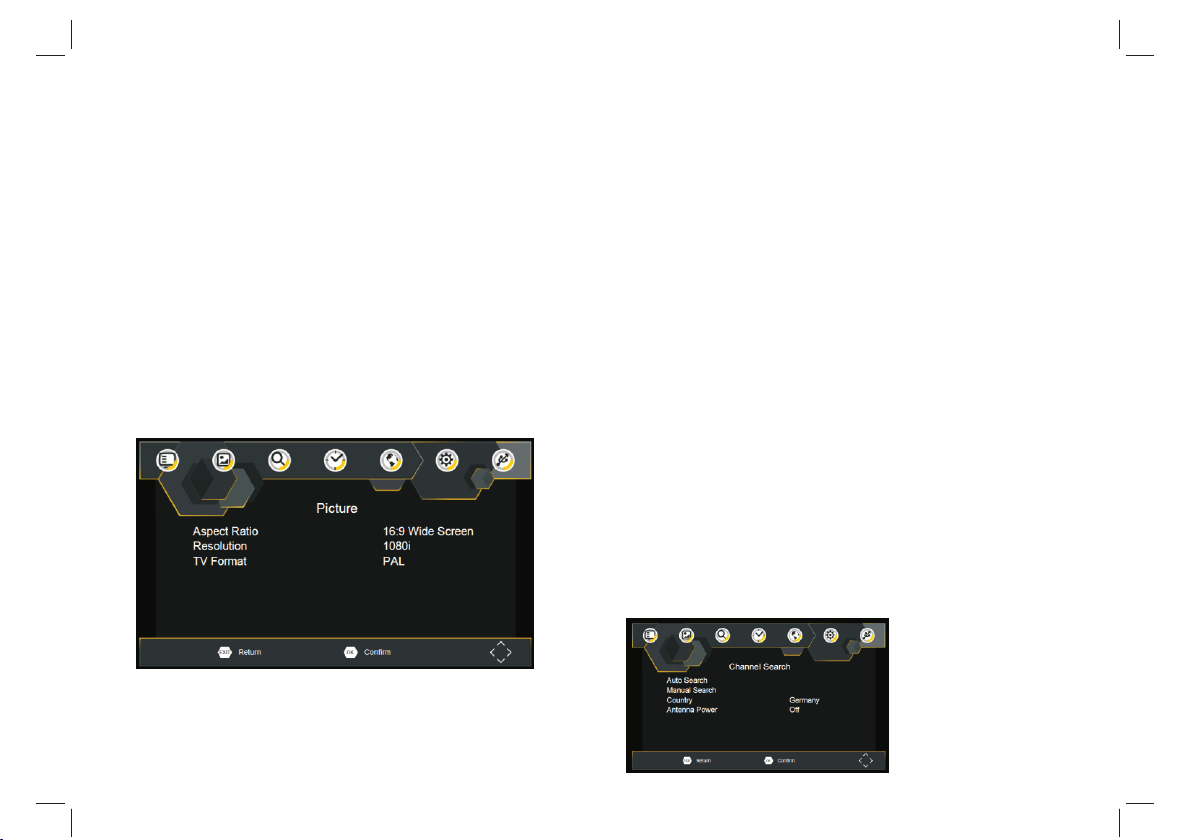
Erstinstallation DVB-T Menü
Sortieren
Sortieren Sie Ihre Kanäle nach den folgenden Optionen:
[LCN] – Sortiert die Kanäle in aufsteigender Reihenfolge.
[Name] – Sortieren Sie die Kanäle in alphabetischer Reihenfolge.
[Service ID] – Sortieren Sie die Kanäle entsprechend dem Sender.
LCN (logische Kanalnummer)
Setze LCN auf an oder aus.
Videoeinstellungen
Um das Menü aufzurufen, drücken Sie die SETUP Taste und wählen
dann [Bild]. Das Menü bietet Optionen zum anpassen der
Videoeinstellungen. Drücken Sie die hoch / runter Taste um eine
Einstellung anzuwählen und die links / rechts Taste um die
Einstellung zu ändern. Drücken Sie die EXIT Taste, um das Menü zu
verlassen.
Bil da uf lös un g
TV fo rm at
Kanal su che
12
Ersti ns talla ti on
Sorti eren Sie Ih re Kanäle n ach den fol ge nden Op ti onen:
[LC N] – S ortiert d ie Kanäle i n aufstei gender Re ih enfol ge .
[Na me ] – Sortier en Sie die Ka näle in alp ha betis ch er Reih en folge .
[Se rv ice ID] – Sor tieren Si e die Kanäl e entspre ch end dem S en der.
Um da s Me nü aufzur ufen, drü cken Sie di e SETUP Taste und wä hl en dann [ Bi ld].
Das Men ü bietet Op tionen zu m anpasse n der Vid eo einst el lunge n. D rücke n Si e
die hoc h / runter Taste um eine E instell un g anzuw äh len und d ie l inks / re ch ts
Taste um di e Einstel lung zu änd ern. Drüc ke n Sie die E XI T Taste , um das Me nü z u
verla ssen.
Seite nverhäl tnis
Sie müs sen das Anze igeform at auf 4:3 Pa n Scan, 4:3 L et ter Box , 4: 3 Voll, 16 .9
Bre it bild, 16: 9 PillarB ox oder Auto s tellen, u m da s Maxim um z u erhal te n wenn Si e
fer ns ehen. Wenn das Vidoe nich t ri chtig a ng ezeig t wi rd, änd er n Sie Ein st ellun g.
Dies si nd die Eins tellung d ie am meist en v erbre it et sind f ür H DMI.
[48 0i ]: für NTSC s ystem TV.
[48 0P ]: für NTSC s ystem TV.
[57 6i ] für PAL sys te m TV.
[57 6P ]: für PAL sy st em TV.
[72 0P ]: für NTSC o r PAL system TV.
[10 80 I]: für NTS C or PAL system TV.
[10 80 P]: für NTS C or PAL system TV.
TV Fo rm at
Wen n das Vid o nicht ric htig ange ze igt wir d, m üssen S ie d ie Eins te llung en
anpas sen. Dies s ind die häu figsten E in stell un gen für F er nsehe r in d einem L an d.
[NT SC ]: für NT SC -System -TV.
[PAL ]: für PAL -Syst em -TV.
Kanalsuche
Um au f da s Menü zuzu greifen , drücken S ie die SETU P Taste u nd
wähle n Sie [Kana lsuche] . Das Menü bi et et Opti on en zum
Anpas sen der Kan alsuche instell un gen. Wä hl en Sie ei ne O ption u nd d rücke n Si e
die rec hts / links Taste, um di e Einstel lungen an zu passe n. D rücke n Si e EXIT, um
das Men ü zu verlas sen.
Seitenverhältnis
Sie müssen das Anzeigeformat auf 4:3 Pan Scan, 4:3 Letter
Box, 4:3 Voll, 16.9 Breitbild, 16:9 PillarBox oder Auto stellen, um
das
Maximum zu erhalten wenn Sie fernsehen.
8

Erstinstallation DVB-T Menü
Auto Search
Suche und installieren Sie alle Kanäle automatisch. Diese Option
überschreibt alle voreingestellten Kanäle.
1. Wählen Sie [Automatische Suche] und drücken Sie OK oder Taste
rechts, um die Kanalsuche zu starten.
2. Um die Kanalsuche abzubrechen, drücken Sie EXIT.
Channel Search
818.0MHz/8MHZ
DTV:004 Radio: 009
001 Ideal World
002 UKTV Br’ildeas
003 TMF
004 The HITS
Progress
EXIT
Manuelle Suche
Neue Kanäle manuell installieren. Mit dieser Option werden neue
Kanäle hinzugefügt ohne die aktuelle Kanalliste zu ändern.
1. Wählen Sie [Manuelle Suche] und drücken Sie OK oder Taste
rechts. Der Kanalsuchbildschirm wird nun angezeigt.
001 Q
002 Magic
003 The Hits Radio
004 BBC World Sv.
005 oneword
006 JAZZFM
007 Kerrang!
008 Smash Hits!
009 Kiss
MENU
SkipExit
Manual Search
Frequency channel 21
Frequency(MHZ) 474.0
Bandwidth: 8M
Quality
2. Drücken Sie die rechts / links Taste, um die Kanalfrequenz auszuwählen.
3. Drücken Sie OK, um die Suche nach Kanälen zu staraten.
Wenn ein Kanal gefunden wird, wird er gespeichert und der
Kanalliste hinzugefügt. Wenn keine Kanäle gefunden werden
können beenden Sie das Menü.
Land
Wählen Sie Ihr Land aus.
Zeiteinstellungen
Um auf das Menü zuzugreifen, drücken Sie SETUP und wählen dann
[ZEIT]. Das Menü bietet Optionen zur Anpassung der Zeiteinstellungen.
Drücken Sie die hoch / runter Taste, um eine Option auszuwählen und
drücken Sie rechts / links um die Einstellung zu ändern. Drücken Sie
EXIT, um das Menü zu verlassen.
Zeitausgleich
Wählen Sie Auto oder manuell für GMT- Offset-Einstellungen.
Land Region
Wählen Sie den Länderbereich aus, wenn [Zeitausgleich] auf Auto
eingestellt ist.
Zeitzone
Wählen Sie den Zeitzonenunterschied, wenn [Zeitausgleich] auf
Manuell eingestellt ist.
9

Erstinstallation DVB-T Menü
Option
Um auf das Menü zuzugreifen, drücken Sie SETUP und wählen
[Option]. Das Menü bietet Optionen zur Anpassung der OSD-Sprache,
Untertitelsprache und Audiosprache. Wählen Sie eine Option aus und
drücken Sie die rechts / links Taste um die einstellung zu ändern.
Drücken Sie EXIT, um das Menü zu verlassen.
OSD Sprache
Wählen Sie eine OSD Sprache aus.
Audio Sprache
Wählen Sie die bevorzugte Sprache für die Wiedergabe von
Fernsehsendern. Wenn die gewünschte Sprache nicht verfügbar ist,
wird die standart Programm Sprache verwendet.
Untertitelsprache
Wählen Sie die gewünschte Untertitelsprache aus.
Systemeinstellung
Um das Menü aufzurufen, drücken Sie SETUP und wählen [System].
Das Menü bietet Optionen zur Anpassung der Systemeinstellungen.
Drücken Sie die Taste hoch / runter, um eine Option auszuwählen und
drücken Sie rechts um eine Einstellung zu bestätigen. Drücken Sie
EXIT, um das Menü zu verlassen.
Kindersicherung
Sie können den Zugriff auf Kanäle, die nicht geeignet sind,
einschränken. Um einen Kanal zu sperren bestätigen Sie die Eingabe.
Das Standart- Passwort lautet „00000“.
Passwort festlegen
Kennwort für gesperrte Programme festlegen oder ändern. Geben Sie
Ihr altes Kennwort oder das Standartkennwort „000000“ ein. Sie
werden nun aufgefordert das neue Passwort einzugeben. Bestätigen
Sie die Eingabe. Drücken Sie nach dem Bestätigen EXIT, um das
Menü zu verlassen. Das Passwort wurde erfolgreich angepasst.
Werkseinstellungen wiederherstellen
Setzen Sie Ihr Gerät auf die Werkseinstellungen zurück. Wählen Sie
im Hauptmenü die Option [Werkseinstellungen wiederherstellen] und
drücken Sie OK oder Taste rechts zur Auswahl. Geben Sie Ihr
Passwort oder das Standartpasswort „000000“ ein und bestätigen Sie
mit OK. Diese Option löscht alle voreingestellten Kanäle und
Einstellungen.
Information
Sehen Sie Modell-. Hardware- und Softwareinformationen an.
Software update
Wird der Menüpunkt betätigt wird nach neuer Software gesucht und
anschließend das Gerät aktualisiert.
10

Erstinstallation DVB-T Menü
USB
Um auf das Menü zuzugreifen, drücken Sie die SETUP-Taste und wählen USB.
Fehlerlösung
Problem Mögliche Gründe Was ist zu tun
Kein Bild
Strom ist nicht angeschlossen
Der Netzschalter ist aus.
Mit dem Netzteil verbinden
Betätigen Sie den Netzschalter
Mul ti me dia
Wec hseln Sie z um USB-Mo dus und sch li eßen Si e ei n USB Ger ät a n
um auf di e Daten zuz ugreife n.
Technische Spezifikationen
Item Sub Item Parameter
Tuner
Video
Audio
Power
Input Frequency
RF Input level
IF Bandwidth
Modulation
Decoder Format
Output Port
Decoder Format
Audio output
Voltage
Working Power
170~230MHz
470~860MHz
-25~-80dBm (64QAM)
-10~-75dBm (256QAM)
7MHz and 8MHz
QPSK,16QAM,64QAM,256QAM
MPEG4 AVC/H.264 HP@L4
HEVC/H.265 HT@L4
MPEG2 MP@ML.HL
CVBS,HDMI
MPEG-1 (layer1&2 )&3
Stereo
DC 9V (1.5 A)
10W
Bildschirm zeigt
Kein Ton aus
dem Lautsprecher
Nur Ton,
kein Bild
Fernbedienung
reagiert nicht
Plötzlich kein Bild
mehr (Mosaik Bildung)
11
Kein Signal
DVB-T Kabel ist nicht
angeschlossen / Falsche
einstellung
No or incorrect
connection
with audio cable
Sound ist gemutet
Verbinden Sie das
DVB-T Kabel
Einstellungen zurück setzen
Deaktivieren Sie die
Mute Funktion / Wählen
Sie ein anderes
Falsches Audioformat Soundformat aus
Keine oder falsche
Verbindung mit dem AV
Kabel / Radio Programm
angewählt
Die Batterien sind leer
Fernbedienung zeigt
nicht
zu dem Gerät oder ist
zu weit entfernt
Das Empfangssignal ist
zu schwach
Vergewissern Sie sich
das die Kabel richtig
angeschlossen sind /
Drücken Sie die TV,
Radio Taste
Batterien erneuern
Zeigen Sie mit der
Fernbedienung zu dem
Gerät und gehen Sie
näher an das Gerät
Verstärken Sie das Signal

www.ultramedia.de

GARANTIEBEDINGUNGEN
Die Firma UltraMedia GmbH & Co.
Handels KG
Friedrich-Penseler-Str. 28
D-21337 Lüneburg
Tel.: + 49 / (0 ) 41 31 /9 23 9- 20 , Fa x: +4 9/ ( 0) 4 13 1/ 92 39-55
(Mo.-Do.: 08:00-17:00, Fr.: 08:00-14:00)
www.ultramedia.de
service@ultramedia.de
übernimmt für dieses Produkt eine Gewährleistung von
24 Monaten.
Ausgeschlossen von der Gewährleistung sind Verschleißteile, ästhetische Teile,
Produkte mit beschädigtem Gewährleistungsiegel oder nicht lesbarer/vorhandener
Seriennummer, sowie Schäden, die durch unsachgemäße Bedienung und/oder
unsachgemäßem Gebrauch, durch den Gebrauch von nicht originalen Ersatzteilen,
ungeeigneter Verpackung oder aus irgendeinem weiteren Grund verursacht werden,
die den “Reflexion“ Produkten nicht zuzuschreiben sind.
Auf Zubehörteile, wie z.B. die Fernbedienung, das Netzteil, etc. gewähren wir eine
Gewährleistung von 6 Monaten ab Kaufdatum.
Beachten Sie unbedingt die Warnhinw ei se i n de r Be di en un gs an le it un g.
Im Gewährleistungsfall senden Sie das Gerät, falls möglich, in der
Originalverpackung mit komplettem Zubehör, einem Anschreiben von Ihnen mit
Adresse und Telef on-/Faxnummer und/oder Email-Adresse und einer Kopie Ihres
Kaufbeleges frei Haus (Absender übernimmt den Transport) an oben angegebene
Adresse ein. Unfreie Pakete können nicht angenommen werden. Für
Transportschäden von Geräten, die nicht in de r Or ig in al ve rp ac ku ng v er sc hi ck t
werden, übernimmt UltraMedia keine Haftung! Vor einem eventuellen Versand des
Gerätes setzen Sie sich bitte, sollten noch Fragen bestehen, mit uns in Verbindung.
Einige Probleme können auch durch den Servicesupport telefonisch oder per Email
geklärt werden.
Nach erfolgter Reparatur senden wir Ihnen das Gerät frei Haus (UltraMedia zahlt den
Transport) zurück.

PHVT-1008 T2 Mstar3Z173方 案 H. 265 英 语 说 明 书185*132mm
USER'S MANUAL
LED1017

Safety Precautions
WARNING
RISK OF ELECTRIC SHOCK
DO NOT OPEN
Warning: Never s ta re d irectly into th e la se r beam.
Warning: when th e un it u sing by child, pa re nt s must make sur e
to let th e ch il d un derstand al l co nt ents in Instruc ti on b ook how
battery u si ng to guarantee u si ng b attery correc tl y al l the time.
Warning: when fi nd b at tery overheat , sw el l or dour, pleas e
stop usin g ba tt ery and conta ct s er vice centre for g et ti ng
replace me nt .
Warning: do not ch ar gi ng battery on the p la ce o f insuffi ci ent
ventila ti on s uch as: mattr es s, s ofa, cushion , so ft m at ......
Warning: we will n ot t ak e any responsib il it y if user incor re ct ly
use batte ry, not follow in g ou r warning instr uc ti on label on the
battery c as e.
WARNING:
Do not ingest the battery, Chemical Burn Hazard (The remote control
supplied with) This product contains a coin/button cell battery.
If the coin/button cell battery is swallowed, it can cause severe internal
burns in just 2 hours and can lead to death.
Keep new and used batteries away from children.
If the battery compartment does not close securely, stop using the product
and keep it away from children.
If you think batteries might have been swallowed or placed inside any part
of the body, seek immediate medical attention.
Use only power supplies listed in the user instructions.
Adapter Model(s): NBS18C090150HE
Made By: Shenzhen Mass Power Electronic
This equipment is a Class II or double insulated electrical
appliance. It has been designed in such a way that it does not
require a safety connection to electrical earth.
To prevent possible hearing damage. do not listen at high
volume levels for long periods.
Fully understand user manual before use.
Ensure your player at low volume levels or power off before
you leaving.
N
N
Notes on Copyrights:
It is forbidden by law to copy, br oa dcast, show,broadcast via
cable,play in public, or rent copyrighted material without permission.
This product features the copy protection function developed by
Macrovision.Copy protection signals are recorded on some
discs.When recording and playing the pictures of these discs picture
noise will appear.This product incorporates copyright protection
technology that is protected by method claims of certain U.S.Patents
and other intellectual property rights owned by Macrovision
Corporation and other rights owners.Use of this copyright protection
technology must be authorized by Macrovision Corporation, and is
intended for home and other limited viewing uses only unless
otherwise authorized by macrovision Corporation. Reverse
engineering or disassembly is prohibited.
SERIAL NU MB ER :
You can find the serial number on the ba ck o f th e un it .T hi s nu mb er
is unique to this unit and not available to others.You s ho ul d re co rd
requested information here and retain this guide as a permanent
record of your purchase.
Model No. ______________________________
Serial No. ______________________________
Date of Purchase_________________________
charge
strong
impact
over
heat
40 C
1

Identification of Controls
Main Unit
7
6
4
5
3
2
1
AV OUT
COAXIAL
1. SETUP
2. ENTER
3. EXIT
4. UP
5. DOWN
6. LEFT/VOL-
7. RIGHT/VOL+
8. AV OU T
8
9. COAXIAL
9
10.Earphone Socket
10
11.O N/ OF F
11
12.DC IN 9-12V
13. ANT.
12
14. HDMI
15.USB
13
OFF ON
DC IN
9-12V
HDMI ANT.
14
15
2

Identification of Controls
Remote control unit
3
7
REPEAT
TTX EPG
SOURCE
4
8
MUTE
MODE
POWER
1 2
5
VOL- VOL+
6
1
2
3
9 0
9
10
4
5
6
7
8
ZOOM
FAV
EXIT
ENTER
TV/RADIO
11
1.POWER
On/off th e po we r su pp ly
2.VOL -
Adjust VOLUME.
3.0-9 NUMBER BUTTON
Selects numbered items in a menu.
12
13
14
15
16
17
18
19
20
21
22
23
24
25
26
27
4.SUBTITLE
Press SUBTITLE repeatedly during playback to viwe a different
subtitle languages , if avilable.
5.ZOOM
JPEG: Use ZOOM to enlarge or shrink the picture.
Each press of the ZOOM button change the TV s cr een
6.ENTER
Confirm and Enter
7.SETUP
Main Menu/Return
8.FAV
Open Favorite Programs List Menu
9.TV/RADIAO
Switch between TV a nd R adio source
10.EXIT
11.DISPLAY
Display the information of the current signal
12.SOURCE
DVD/USB
13.VOL +
Adjust VOLUME.
14.REPEAT
Repeat Play mp3 and video
3

Identification of Controls
Remote control unit
15.MUTE
Mute the sound
16.AUDIO
Press AUDIO repeatedly during playback to hear a different audio
language or audio track, if avilable.
17.MODE
Mode menu setting
18.STOP
19.PLAY/ PAUSE
20.RETURN
21.TTX
22.EPG
Show EPG information
23. BUTTO N
Previous option.
24. BUTTO N
Next option.
25. BUTTO N
Fast forward
26. BUTTO N
Fast backward
27. RED/GREEN
Some specific function
4

MODE MENU SETTING
PICTURE
BRIGHT
CONTRAST
COLOR
ENGLISH
RESET
Brightness
Set the brightness of the screen.
Contrast
Set the Contrast of the screen.
Color
Set the colours of the screen.
ENGLISH
Set the OSD Language
RESET
Reset to default setting.
10
10
10
OPTION
HPOSITION 50
VPOSITION 50
STANDBY 4H
HPOSITION
VPOSITION :Adjust screen hposition and vposition
STANDBY
This function makes it possible to automatically put the device into
standby mode 3 or 4 hours.
3 H (3 hours): The device will automatically go into standby mode after
3 hours have passed from the time that any button was pressed.
4 H (4 hours): The device will automatically go into standby mode after
4 hours have passed from the time that any button was pressed.
OFF (Off): The automatic standby function will be deactivated.
PHVT-1008T2
15050524-CPT 1510 24-V1.0
Machine model and soft version
5

First Time Installation
After all connections have been made properly, switch on TV and
make sure the receiver is connected to the Main Power. Press Power
button to switch receiver on. If you are using the receiver for the first
time or restored to Factory Default, the Main Menu will appear on
your TV screen.
(1) Select [OSD Language] and press RIGHT/LEFT key to select an
language.
(2) Select [Country] and press RIGHT/LEFT key to select your
country of residence.
(3) Select [Channel Search] and press RIGHT or OK key to begin
Automatic channel search.
(4) Once channel tuning is complete, you are now ready to watch TV.
Basic Operation
Program Manage Settings
To access the Menu, press the SETUP button and select [Program].
The Menu provides options to adjust theProgram Manage Settings.
Select an option and press OK or RIGHT to adjust that setting.
Press the EXIT button to exit the Menu.
Program Edit
To edit your program preferences (lock, skip, favourite, move or
delete), you will need to enter the Program Edit Menu. This Menu
requires a password to access. Enter the default password '000000'.
Program Edit
ALL TV
< >
018 The HITS
019 UKTV Br’tideas
021 TMF
022 Ideal World
01:00.01:00
17:00-19:00 StarDate
Lock DeleteSkip FAVMove
Rename
GOTO
FAV
6

First Time Installation
Set Favourite Program/s
You can create a shortlist of favourite progra ms t ha t yo u ca n ea si ly
access.Set Favourite TV o r Ra di o program:
1.Select the preferred program then press the PAVOURI TE b ut to n.
A heart-shaped symbol will appear and the program is marked as a
favourite.
2.Repeat the previous step to select more Favourite programs.
3.To confirm and exit the Menu,press the EXIT key.
Disable Favourite TV or R adio Program:
Press the FAV but on o n th e Re mo te C ontrol with the heart-shaped
symbol.
Vie w Fa vo ur it e Pr og rams:
1.Press the Fav button and the Favourite Menu will appear.
2.Press UP/DOWN to selest your Favourite Programs.
3.Press OK to select your favourite program.
Delete a TV or Radio Program/s
1.Select the Program and then press the BLUE button A m es sa ge
will appear.Press OK to delete the program.
2.Repeat the previous step to select more programs to delete.
Skip TV or Radio Program/s
1.Select the program you would like to skip and press the GREEN
button A skip symbol is displayed. The program is marked as a
skip.
2.Repeat the previous step to select more programs.
3.To confirm and exit themenu,press EXIT key.
Disable a skip TV o r Ra di o Program:
Press the GREEN button on the skip program with the skip symbol.
Move a TV or Radio Program/s
1. Select the preferred program then press the RED button. A
move symbolwill appear.
2. Press UP/DOWN to move the program.
3. Press OK to confirm.
4. Repeat the above steps to move more channels .
Lock Program/s
You can lock selected programs for restric te d vi ew.
Lock a TV o r Ra di o Pr og ra m:
1.Select the preferred program then press the YELLOW button. A
lock-shaped symbol is displayed. The program is now marked as
locked.
2. Repeat the previous step to select more programs .
3. To con fi rm a nd e xi t th e me nu , pr ess th e EXIT button.
4. Press the YE LL OW b ut to n to d is ab le the locked program.
5. To vie w th e lo ck ed p ro gram, you will be require to enter either
the default.
EPG (Electronic program guide)
The EPG is an on-screen TV guide that shows scheduled programs
seven days in advance for every tuned channel. Press the EPG
button on the Remote Control to access guide.
Program Guide
< >
You can use the UP/DOWN key to select the preferred program. If
there is more than one page of information, use the BLUE button
for page up and the YELLOW button for page down.
002 UKTV Br’tldeas Fri. 19 Nov 2004 16:59
19 Nov 16:30-17:00 Street Cafe
19 Nov 17:00-17:30 Good Food Bites
19 Nov 17:30-18:00 Gardens Unplugged
19 Nov 18:00-18:30 Water Gardens
19 Nov 18:30-18:59 Garden ER
19 Nov 18:59-19:01 UK Bright Ideas
19 Nov 19:01-00:59 UK Bright Ideas
20 Nov 00:59-06:59 UK Bright Ideas
20 Nov 06:59-07:01 UKTV Bright Ideas
20 Nov 07:01-07:25 Style Street
20 Nov 07:25-07:30 Too Good to Eat
OK INFO
Book Book LIST
Page Down Page Up
Street Café
Amusement
Salvador: Series in which
Dan Roland travels the world
sampling the best authentic
street food. This edition
comes from Salvador.
Page: 1 / 1
7

Sort
Sort your channels from the following options:
[LCN] - Sort the channels in ascending order.
[Name] - Sort the channels in alphabetical order.
[Service ID] - Sort the channels according to the station.
LCN (Logical channel number)
Set LCN on or off.
Video Setting
To access the Menu, press SETUP then select [Picture]. The Menu
provides options to adjust the video settings. Press UP/DOWN to
select an option and press RIGHT/LEFT to adjust that setting. Press
EXIT to exit the menu.
Aspect Ratio
You must set the display format to either 4:3 PanSca n, 4 :3
Letter Box,4:3 Full, 16:9 Wide Screen , 16:9 PillarBox or Auto to
get the maximum display when watching TV.
Resolution
If the video does not appear correctly, change the setting. Th is s et ti ng
is to match the most common setting for HDMI.
[480i] for NTSC system TV.
[480P]: for NTSC system TV.
[576i] for PAL system TV.
[576P]: for PAL system TV.
[720P]: for NTSC or PAL system TV.
[1080I]: for NTSC or PAL system TV.
[1080P]: for NTSC or PAL system TV.
TV format
If the video does not appear correctly, you need to change the
settings. Thi s sh ou ld m atch the most common setting for TVs i n yo ur
country.
[NTSC]: for NTSC system TV.
[PAL ]: f or PAL sys te m TV.
Channel Search
To access the menu, press SETUP and select [Search Channel].
The Menu provides options to adjust the Search Channel settings.
Select an option and press RIGHT/LEFT to adjust the settings.
Press EXIT to e xi t th e Me nu .
8

Auto Search
Search and install all channels automatically. This option
overwrites all preset channels.
1. Select [Auto Search] and press OK or RIGHT to start channel
search.
2. To cancel channel search, press EXIT.
Channel Search
818.0MHz/8MHZ
DTV:004 Radio: 009
001 Ideal World
002 UKTV Br’ildeas
003 TMF
004 The HITS
Progress
EXIT
Manual Search
Install new channels manually. This option adds new channels
without changing the current channels list.
1. Select [Manual Search] then press OK or RIGHT. The channel
search screen will appear.
001 Q
002 Magic
003 The Hits Radio
004 BBC World Sv.
005 oneword
006 JAZZFM
007 Kerrang!
008 Smash Hits!
009 Kiss
MENU
SkipExit
Manual Search
Frequency channel 21
Frequency(MHZ) 474.0
Bandwidth: 8M
Quality
2. Press the RIGHT/LEFT key to select the channel frequency.
3. Press OK to start searching channels.
If a channel is found, it is saved and added to the channels list. If
channels cant be found, then exit the menu.
Country
Select your country of residence.
Time Setting
To access the Menu,press MENU then select [Time]. The Menu
provides options to adjust the time settings.
s
elect an option and press RIGHT/LEFT to adjust the
settings.Press EXIT to exit the menu.
Time offset
Select auto or manual for GMT offset adjustments.
Country Region
Country Region is set automatically when you set the country at channel
search menu.
Time Zone
Select the Time Zone Offset when [Time Offset] is set to Manual.
Press UP/DOWN to
9

Option
To access the Menu,press SETUP and select [Option]. The menu
provides options to adjust the OSD Language, Subtitle Language
and Audio Language. Select an option and press RIGHT/LEFT to
adjust the setting.Press EXIT to exit The Menu.
OSD Language
Select an OSD language.
Audio Language
Select the preferred audio language for watching TV channels.If
the language is not available, the default program language will be
used.
Subtitle Language
Select the preferred subtitle language.
System Setting
To access the Menu,press SETUP and select [System].The menu.
Provides options to adjust the system settings. Press the
UP/DOWN key to select an option and press RIGHT/LEFT to adjust
the setting.Press EXIT to exit the Menu.
Parental Guidance
You can restrict access to channels that are unsuitable for children.
To restrict/lock the channel you will need to enter either the default
password '000000' or your own password.
Set Password
Set or change the password for Locked programs. Enter your old
Password or the default password '000000'. You will then be asked
to enter your new password. To confirm re-enter your new
password. Once it is confirmed, press EXIT to exit the Menu.
Restore Factory Default
Reset your Set Top Box to the Default Factory Settings.In Main
Menu select [Restore Factory Default] and press OK or RIGHT to
select. Enter your password or the default password '000000' and
press OK to confirm. This option will delete all preset channels and
settings.
Information
View model, hardware and software information.
Software update
Software update
10

USB
To access the Menu, press the SETUP button and select USB.
Troubleshooting
Problem Potential Reasons What to do
No picture
Screen shows
No Signal
Power isn't connected
The power switch
is not on
DVB-T cable not
connected
Incorrect setting
Connect the power
Switch on the power
Plug in the DVB-T cable
Reset setting
Multi-Media
Switch to USB mode and plug in USB to view files.
Photo C onfigur e
Set the p aramete rs for view ing photo graphs.
Movie C onfigur e
Set the p aramete rs for disp laying mo vie subti tl es.
Technical Specifications
Item Sub Item Parameter
Tuner
Video
Audio
Power
Input Frequency
RF Input level
IF Bandwidth
Modulation
Decoder Format
Output Port
Decoder Format
Audio output
Voltage
Working Power
170~230MHz
470~860MHz
-25~-80dBm (64QAM)
-10~-75dBm (256QAM)
7MHz and 8MHz
QPSK,16QAM,64QAM,256QAM
MPEG4 AVC/H.264 HP@L4
HEVC/H.265 HT@L4
MPEG2 MP@ML.HL
CVBS,HDMI
MPEG-1 (layer1&2 )&3
Stereo
DC 9V (1.5 A)
10W
No sound from
speaker
Only sound, no
image on the
screen
Remote Control
is not responding
The image stopped
suddenly or mosaic
11
No or incorrect
with audio cable
Sound on mute
connection
Connect the audio
cable
correctly
Turn off mute function
Incorrect sound track Try another sound track
No or incorrect connection
with AV cable
The program is a radio
program
The battery is exhausted
Remote Control is not
facing or close enough
to the Set Top Box
The signal is too weak
Make sure cables
are
connected correctly
Press <TV/RADIO> key
shift into TV mode
to
Change battery
Adjust the position
of the
Remote Control and
closer to the unit
move
Strengthen the signal

www.ultramedia.de
